Pinterest 是一款非常明亮、诱人的应用软件,但有时你可能希望能把屏幕调暗一点。这就是暗屏模式的作用所在,它可以减轻眼睛的疲劳,让你更好地体验平台,尤其是在晚上。在本文中,我们将向你展示如何将 Pinterest 移动版和桌面版切换到暗屏模式。
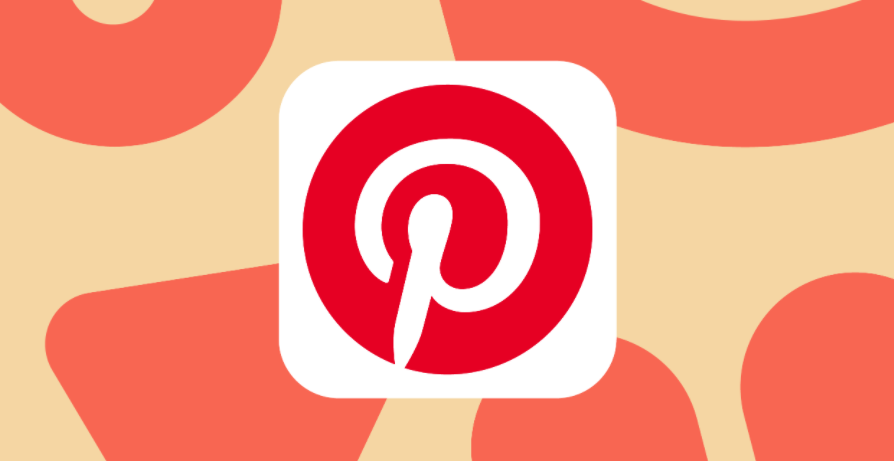
如何在移动设备上切换到 Pinterest 暗色模式
无论是 iPhone 还是 Android,要在移动设备上打开 Pinterest 的暗黑模式,你都必须进入手机设置,将整个系统切换到暗黑模式。完成以下步骤后,你就可以在暗黑模式下打开 Pinterest 并滚动浏览应用了。
要在 iOS 上启用 Pinterest 的暗色模式,你需要确保你的 iPhone 已经更新到 iOS 13 或更新版本。为此,请进入 "设置" > "通用" > "软件更新"。
然后,进入 "设置" > "显示和亮度",将手机切换到暗光模式。点击 "暗光"。如果你只想在夜间设置为暗光模式,可以将 iPhone 设置为自动,然后更改选项。
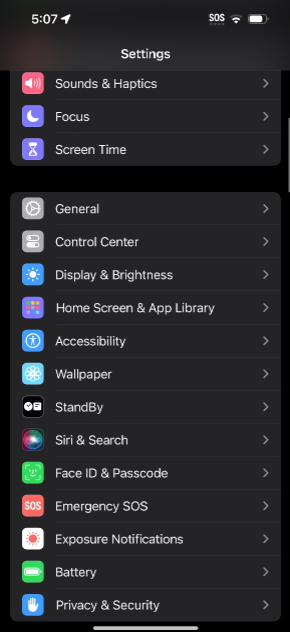
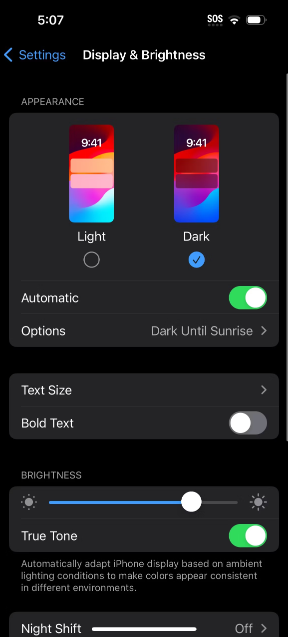
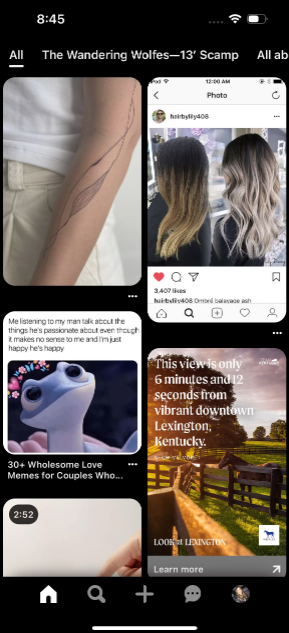
对于 Android 9 或更高版本,从屏幕顶部向下滑动,然后点击电池保护器。这将把手机切换到黑暗模式。
对于 Android 10 或更新版本,进入 "设置" > "显示"。点击 "黑暗 "切换到暗光模式。当你打开 Pinterest 应用程序时,它也将处于暗光模式。
如何在 Pinterest 网站上切换到暗色模式
虽然 Pinterest 网站没有切换到暗色模式的方法,但如果你运行的是 Google Chrome 浏览器,可以在浏览器中添加一个扩展。
在本教程中,我们使用的是 Pinterest Dark Theme。在 Chrome 网上商店,访问扩展的商店页面,点击添加到 Chrome 浏览器。你会看到扩展出现在上部工具栏中。
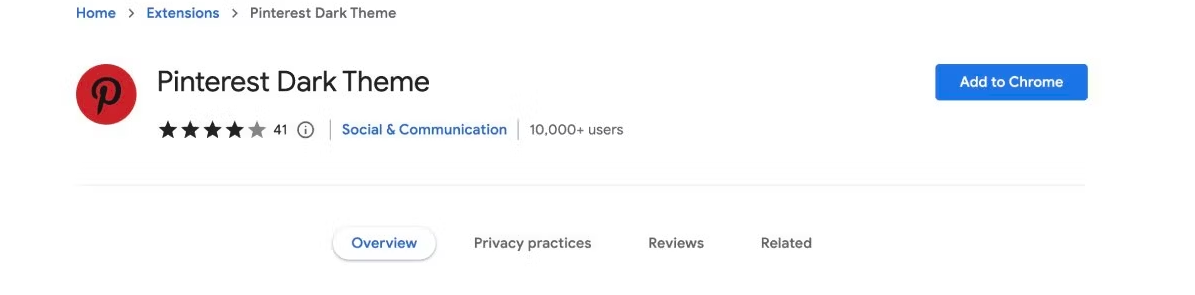
打开 Pinterest 网站时,你会发现网站已设置为暗色模式。如果你想把它改回来,回到 Pinterest Dark Theme 商店页面,点击从 Chrome 浏览器中移除即可。
尝试在 Pinterest 上使用暗黑模式
许多人喜欢暗色模式,因为它更容易保护眼睛并减少电池使用量。对于像 Pinterest 这样的平台来说,暗色模式可以让你滚动更长时间,而不用担心上述问题。
版权声明:文章仅代表作者观点,版权归原作者所有,欢迎分享本文,转载请保留出处!


